随着时间的推移,很多人会发现自己的电脑运行速度变得越来越慢。这可能会给我们的工作和娱乐带来很大的困扰。然而,不必担心,本文将介绍一些有效的方法来提高电脑的运行速度,让你的电脑焕发新生。
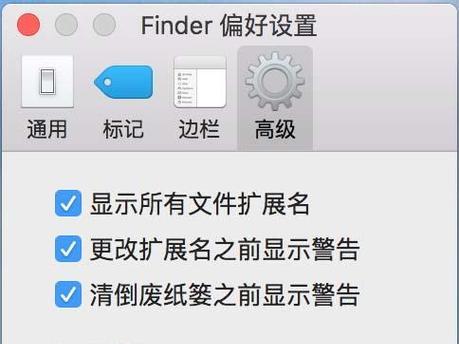
一、清理硬盘空间
我们需要关注电脑硬盘上的空间问题。过多的文件和程序会占据硬盘空间,导致电脑运行缓慢。我们应该定期清理硬盘上的垃圾文件和不再使用的程序,释放出更多的空间来提高电脑性能。
二、关闭自启动程序
当我们启动电脑时,一些程序会自动运行并加载到内存中,这会占用大量的系统资源,导致电脑运行缓慢。我们应该检查自启动程序列表,并关闭那些不必要的程序。这样可以减少启动时间,并提高电脑的响应速度。

三、升级硬件配置
如果你的电脑是老旧的机型,那么它的硬件配置可能已经不能满足现代应用程序的需求,从而导致运行速度变慢。在这种情况下,你可以考虑升级硬件配置,比如增加内存、更换硬盘或者升级显卡,以提高电脑的性能。
四、优化启动项
电脑启动时加载的程序和服务也会影响电脑的运行速度。我们可以通过优化启动项来提高电脑的启动速度。打开任务管理器,点击“启动”选项卡,禁用那些不常用或不必要的启动项,只保留必要的程序开机自启动,这样可以加快电脑的启动速度。
五、清理注册表
注册表是Windows操作系统的一个重要组成部分,其中存储了大量的系统配置信息。然而,随着时间的推移,注册表中可能会累积大量无用的信息,导致系统运行缓慢。我们可以使用注册表清理工具来清理无效的注册表项,提高电脑的性能。
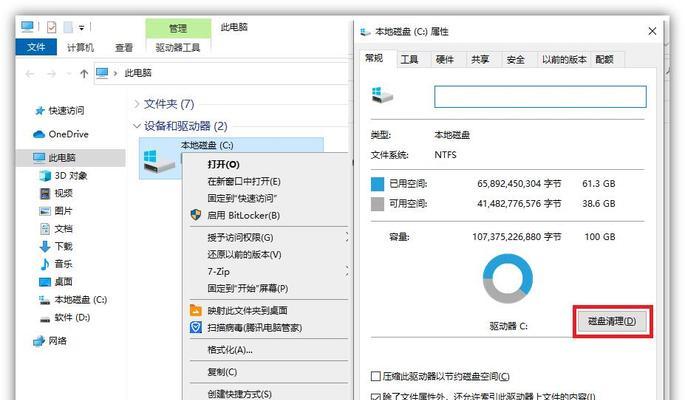
六、杀毒防护
电脑中的病毒和恶意软件也是导致电脑运行缓慢的常见原因之一。我们应该定期使用杀毒软件进行全盘扫描,确保电脑没有受到病毒的感染。同时,安装一个可靠的防火墙也是保护电脑安全的重要措施。
七、更新驱动程序
过时的驱动程序可能会导致电脑性能下降。我们应该定期检查并更新电脑中的驱动程序,以确保其与最新的操作系统和应用程序兼容,从而提高电脑的运行速度。
八、关闭特效功能
Windows操作系统中的一些特效功能可以提升用户体验,但也会消耗系统资源。如果你的电脑运行缓慢,可以考虑关闭一些特效功能,如窗口动画、透明效果等,以减轻系统负担,提高电脑的响应速度。
九、优化硬盘
硬盘的碎片化会降低读写速度,从而导致电脑运行缓慢。我们可以使用系统自带的磁盘碎片整理工具或者第三方软件进行硬盘优化,整理碎片,提高电脑的读写速度。
十、定期重启电脑
长时间不重启电脑会导致内存资源的堆积,从而影响电脑的运行速度。我们应该定期重启电脑,以清理内存,并释放系统资源,提高电脑的性能。
十一、管理浏览器扩展
浏览器中安装的扩展程序也会占用系统资源,导致电脑运行缓慢。我们应该审查并删除不再使用的扩展程序,只保留那些必要的扩展,以减少对系统资源的占用。
十二、清理临时文件
临时文件是在我们使用电脑时生成的,但是随着时间的推移,它们可能会变得庞大,占据大量的硬盘空间,从而影响电脑的性能。我们可以使用系统自带的磁盘清理工具或者第三方软件来清理临时文件,以释放硬盘空间。
十三、减少开机自启动服务
在Windows操作系统中,有很多后台服务会在系统启动时自动运行。这些服务可能是一些不必要的功能,会消耗系统资源并降低电脑的运行速度。我们可以通过打开“服务”管理工具,将一些不必要的服务设置为手动启动,以减少对系统性能的影响。
十四、使用固态硬盘
传统的机械硬盘在读写数据时速度较慢,而固态硬盘具有更快的读写速度,可以显著提高电脑的性能。如果你的电脑运行速度仍然很慢,可以考虑更换为固态硬盘来加速电脑。
十五、定期更新操作系统
我们应该定期更新操作系统。操作系统的更新通常包含一些修复程序和优化措施,可以提高电脑的性能和安全性。我们应该保持系统的更新,并及时安装最新的补丁和更新。
通过清理硬盘空间、关闭自启动程序、升级硬件配置、优化启动项等方法,我们可以有效提高电脑的运行速度。此外,定期更新驱动程序、关闭特效功能、管理浏览器扩展等也有助于改善电脑的性能。如果你的电脑运行缓慢,不妨尝试这些方法,相信你会获得明显的改善。

当我们的戴尔电脑遇到一些故障时,如系统崩溃、启动错误或者无法进入操作...

在现今的社交媒体时代,我们拍摄和分享照片的频率越来越高。很多人喜欢在...

在使用电脑过程中,我们时常遇到各种驱动问题,这些问题往往会给我们的正...

随着智能手机的普及,手机成为人们生活中必不可少的工具。然而,我们经常...

随着手机使用的普及,人们对于手机应用程序的需求也日益增加。作为一款流...